打开文档提示被删除了怎么找回? 腾讯文档误删除的表格恢复技巧
腾讯文档这款软件想必很多用户都不陌生,很多用户都在使用这款软件,而这款应用也有着很全面的功能,近期有很多用户都想要知道腾讯文档删除的表格怎么恢复?针对网友们提出的问题,接下来让我们一起来了解找回文档的操作步骤,希望能够给更多的人提供帮助。

腾讯文档删除的表格怎么恢复
情况一、表格内容被删除
1、如果是删除了表格内容的情况,找到表格右上角三条横线,然后点击修订记录。

2、这时候会分条显示历史记录,找到需要恢复的记录,点击右侧的还原按钮即可。

情况二、表格文件被删除
还原方式:

- 1.如果文档的所有者是自己本人,可以在自己的回收站中找回。
- 2.如果文档所有者,不是自己本人。 可以尝试联系文档的所有者,在对方的回收站上找回。
- 3.如果文档在协作空间内被删除,可以尝试联系协作空间的所有者,在对方的回收站上找回。
1、如果是删除文件的情况,点击腾讯文档左上角的logo。

2、然后点击最下面的回收站。

3、回收站里会显示最近7天删除的文件,会员用户则会显示最近30天删除的文件。

4、鼠标放到文件上,在右侧点击“三个点”按钮,再点击还原即可。

注:回收站会员默认保存30天,非会员默认保存7天,可以在期间内在回收站还原。
以上就是腾讯文档误删除的表格恢复技巧,希望大家喜欢,请继续关注脚本之家。
相关推荐:
相关文章

腾讯文档的条件格式在哪里? 腾讯文档表格修改条件格式规则技巧
腾讯文档的条件格式在哪里?腾讯文档创建的excel表格添加了很多规则,想要修改条件格式规则,下面我们就来看看腾讯文档表格修改条件格式规则技巧2023-07-06
腾讯文档表格怎么添加规则? 腾讯文档在线文档创建多种规则技巧
腾讯文档表格怎么添加规则?腾讯文档中创建的表格想要添加规则,方便操作,该怎么操作呢?下面我们就来看看腾讯文档在线文档创建多种规则技巧2023-07-06
腾讯文档批注权限在哪里设置? 腾讯文档添加文档批注权限的技巧
腾讯文档批注权限在哪里设置?腾讯文档创建的文档可以编辑,想要给文档添加批注权限,下面我们就来看看腾讯文档添加文档批注权限的技巧2023-07-06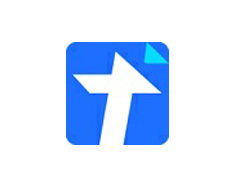 腾讯文档页脚怎么设置?腾讯文档创建的文档可以添加页脚,该怎么添加呢?下面我们就来看看腾讯文档添加页脚的技巧2023-07-06
腾讯文档页脚怎么设置?腾讯文档创建的文档可以添加页脚,该怎么添加呢?下面我们就来看看腾讯文档添加页脚的技巧2023-07-06 腾讯文档怎么加链接?腾讯文档创建的excel表格想要插入超链接,该怎么创建链接呢?下面我们就来看看腾讯文档excel表格插入链接方法2023-06-21
腾讯文档怎么加链接?腾讯文档创建的excel表格想要插入超链接,该怎么创建链接呢?下面我们就来看看腾讯文档excel表格插入链接方法2023-06-21
腾讯文档插入的图片怎么转换成单元格图片? 浮动图片和单元格图片区别
腾讯文档插入的图片怎么转换成单元格图片?腾讯文档很多时候插入的图片都变成了浮动图片,想要插入单元格图片,该怎么转换呢?下面我们就来看看详细的教程2023-05-30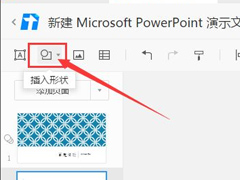 腾讯文档 是一款专门用于文本编辑的软件,软件支持多人协作在线使用,支持打开和编辑word、Excel文档,下面小编就为大家带来了插入形状符号的具体操作,跟着小编2022-12-26
腾讯文档 是一款专门用于文本编辑的软件,软件支持多人协作在线使用,支持打开和编辑word、Excel文档,下面小编就为大家带来了插入形状符号的具体操作,跟着小编2022-12-26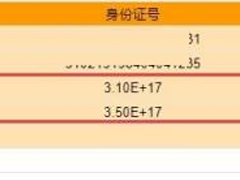 腾讯文档可设置他人的查看及编辑权限,更有腾讯技术保障,为你的文档安全上双保险!不受办公室和教室的限制,团队随时随地高效协作,下面跟着小编来看看在这里出现了乱码情2022-12-26
腾讯文档可设置他人的查看及编辑权限,更有腾讯技术保障,为你的文档安全上双保险!不受办公室和教室的限制,团队随时随地高效协作,下面跟着小编来看看在这里出现了乱码情2022-12-26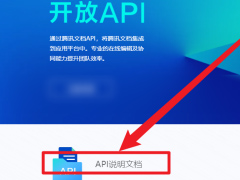
腾讯文档怎么查看API说明文档?腾讯文档查看API说明文档教程
腾讯文档是一款专门用于文本编辑的软件,软件支持多人协作在线使用,支持打开和编辑word、Excel文档,在这里大家知道怎么查看API说明文档吗?一起来看看下面小编带来的教程2022-12-26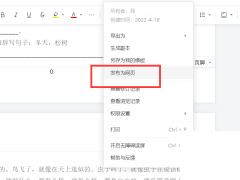 腾讯文档是一款不错的办公软件,这款软件具有健康收集、打卡签到、会议纪要、日报、项目管理等各类模板,下面跟着小编来学习如何去生成网页文档吧2022-12-26
腾讯文档是一款不错的办公软件,这款软件具有健康收集、打卡签到、会议纪要、日报、项目管理等各类模板,下面跟着小编来学习如何去生成网页文档吧2022-12-26


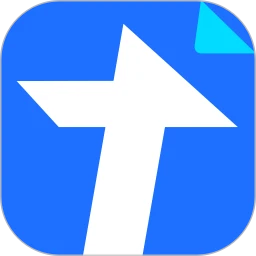
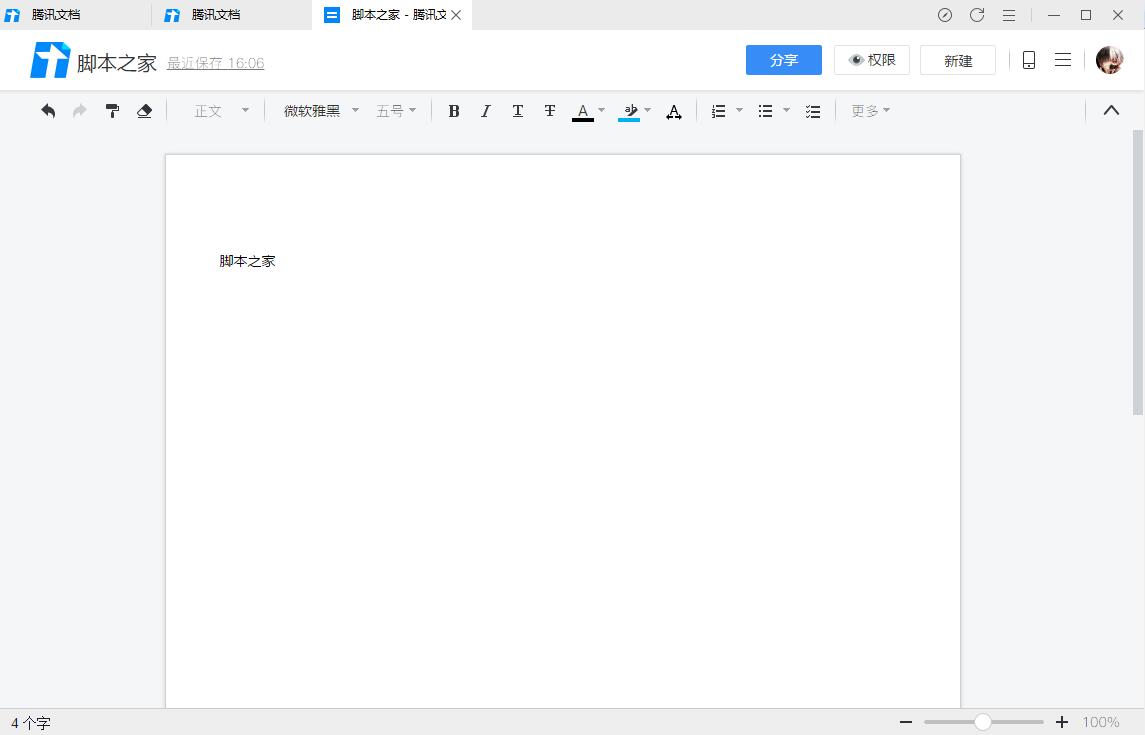

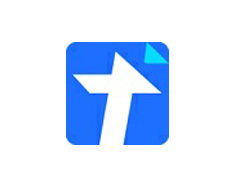
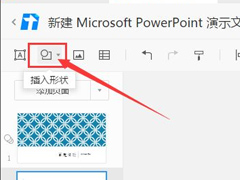
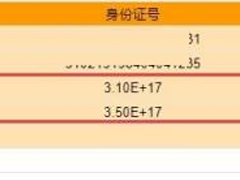
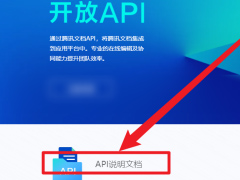
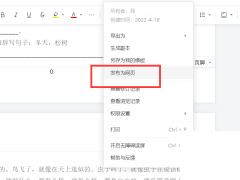
最新评论